휴대폰 또는 PC에서 줌 프로필 사진을 제거하는 방법

Zoom 프로필 사진을 제거하는 방법과 그 과정에서 발생할 수 있는 문제를 해결하는 방법을 알아보세요. 간단한 단계로 프로필 사진을 클리어하세요.

당신의 마이크로 소프트의 서피스 펜이 작동하지 않습니다? 그렇다면 걱정하지 마십시오. Pen을 작동시키는 것은 쉽습니다. Surface Pen은 사용하기 좋은 기기이지만 Surface Pen 팁이 작동하지 않는다는 불만이 많습니다. 우리가 항상 말하는 것처럼, 모든 문제에 대한 해결책이있다.
Surface 펜은 한편으로는 Surface에 많은 기능을 추가할 수 있지만 다른 한편으로는 많은 문제를 일으킬 수 있습니다. Surface 펜이 갑자기 작동을 멈추는 경우가 많으며 이러한 이유로 이 기사를 작성했습니다.
다음은 펜을 다시 트랙으로 가져와 Windows 10 컴퓨터에서 쓰기, 그리기 및 멀티태스킹을 수행하도록 하는 '서피스 펜이 작동하지 않음'에 대한 몇 가지 최고의 수정 사항입니다.
어떻게 Fix- 마이크로 소프트 서피스 펜 작동하지 않음에?
우리는 여기에서 Windows 10을 기본으로 생각하고 있으며 Microsoft Surface Pen이 작동하지 않는 문제를 해결하기 위한 최고의 핵을 알려줄 것입니다. 한번 봐봐; 우리는 다음을 다뤘습니다:
최신 Windows 10 업데이트 다운로드 (1)
Windows 업데이트는 Microsoft Surface 펜에 문제가 발생하는 주요 원인 중 하나입니다. 사용 중인 장치가 Surface Pro, Go, Book 또는 노트북 등 최신 Windows 버전 으로 업데이트되었는지 확인하십시오 .
장치에 최신 업데이트를 다운로드하면 장치 드라이버가 동시에 업데이트되고 수정됩니다. 장치 드라이버는 중요한 역할을 하며 장치와 같은 Surface Go Pen이 제대로 실행되도록 합니다.
최신 Windows 버전을 설치하는 방법은 다음과 같습니다.

경우에 따라 업데이트가 다운로드되자마자 PC가 자동으로 다시 시작됩니다. 그렇지 않은 경우 수동으로 다시 시작하여 변경 사항이 적용되도록 합니다. 이를 위해서는 왼쪽 하단 의 Windows 아이콘 으로 이동 하여 전원 버튼을 클릭하고 다시 시작을 클릭해야 합니다 .
2. 이 스마트 디지털 펜의 배터리 확인
Microsoft의 Surface 펜은 AAAA 배터리로 구동되며 방전된 배터리는 Surface Pro 또는 Surface 펜이 작동하지 않는 가장 큰 이유 중 하나일 수 있습니다. 배터리가 제대로 작동하는지 확인하려면 지우개 버튼을 5-7초 동안 눌러 배터리를 확인하십시오. 작은 LED 조명이 켜집니다. 세 가지 경우가 있습니다. 배터리의 빨간색 표시등이 거의 평평하고 배터리의 녹색 표시등이 충전되어 있으며 표시등이 없으면 배터리가 이미 방전되었음을 의미합니다.
Surface Pro 펜의 위치를 확인하세요. Microsoft Surface 펜의 배터리를 교체할 수 있습니다. 배터리를 복원하려면 펜을 비틀고 지우개 끝을 단단히 잡아 당겨야 합니다. 스타일러스가 열리면 기존 배터리를 새 배터리로 교체할 수 있습니다.
Surface 펜이 시스템에 연결된 경우 설정에서 배터리 잔량을 확인할 수 있습니다. 이를 위해 설정을 열고 장치 로 이동한 다음 Bluetooth 및 기타 장치를 클릭 합니다 . 연결된 장치 목록 에서 펜 이름을 찾을 수 있습니다 .
3. Surface 펜을 올바르게 연결
Surface 펜이 작동하지 않으면 다시 연결을 시도해야 합니다. 표면 펜 연결하는 매체로 블루투스를 사용합니다. 다음 단계를 사용하여 연결 여부를 항상 확인할 수 있습니다.
그게 다야 Windows 설정 페이지를 닫고 이 문제 해결 앱이 작동하지 않는 Surface 펜 문제를 해결하는 데 도움이 되었는지 확인하세요. 또한 연결 문제를 방지하기 위해 Bluetooth 드라이버 업데이트를 확인할 수 있습니다 . Surface 펜이 여전히 작동하지 않는 경우 잠시만 기다려 주십시오. 다른 해결 방법이 있습니다.
4. 수동으로 드라이버 업데이트
지금까지 아무 효과가 없었다면 이 기술을 채택하여 Surface 펜을 정상 작동 상태로 되돌릴 수 있습니다. 이를 위해 수동 및 자동으로 시스템 드라이버를 업데이트 할 수 있습니다 .
드라이버를 수동으로 업데이트하려면 다음 단계를 따르십시오.
Smart Driver Care를 사용하여 드라이버 업데이트
드라이버를 수동으로 업데이트해도 도움이 되지 않는 경우에는 항상 자동 방법을 사용하여 이 문제를 해결하도록 선택할 수 있습니다. 이를 위해 모든 시스템 드라이버 요구 사항에 맞는 스마트 유틸리티 도구인 Smart Driver Care 를 사용하는 것이 좋습니다 . 시스템의 모든 오래된 드라이버 를 식별하고 즉시 업데이트합니다. 다음은이 스마트 도구를 사용하는 방법은 다음과 같습니다
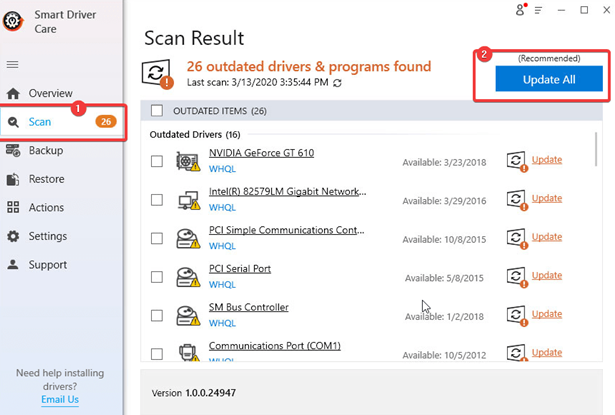
'서피스 펜이 작동하지 않음'- 해결됨!
이것이다, 여러분! '서피스 펜이 작동하지 않음' 문제를 해결하는 데 도움이 되었기를 바랍니다. 이들은 Microsoft의 Surface Go 또는 Surface Pro Pen의 문제를 해결하기 위해 가장 잘 시도되고 테스트된 해킹 중 일부입니다. 그래도 문제를 해결할 수 없으면 펜이 손상되었을 수 있으므로 교체해야 합니다.
또한 읽기:
Zoom 프로필 사진을 제거하는 방법과 그 과정에서 발생할 수 있는 문제를 해결하는 방법을 알아보세요. 간단한 단계로 프로필 사진을 클리어하세요.
Android에서 Google TTS(텍스트 음성 변환)를 변경하는 방법을 단계별로 설명합니다. 음성, 언어, 속도, 피치 설정을 최적화하는 방법을 알아보세요.
Microsoft Teams에서 항상 사용 가능한 상태를 유지하는 방법을 알아보세요. 간단한 단계로 클라이언트와의 원활한 소통을 보장하고, 상태 변경 원리와 설정 방법을 상세히 설명합니다.
Samsung Galaxy Tab S8에서 microSD 카드를 삽입, 제거, 포맷하는 방법을 단계별로 설명합니다. 최적의 microSD 카드 추천 및 스토리지 확장 팁 포함.
슬랙 메시지 삭제 방법을 개별/대량 삭제부터 자동 삭제 설정까지 5가지 방법으로 상세 설명. 삭제 후 복구 가능성, 관리자 권한 설정 등 실무 팁과 통계 자료 포함 가이드
Microsoft Lists의 5가지 주요 기능과 템플릿 활용법을 통해 업무 효율성을 40% 이상 개선하는 방법을 단계별로 설명합니다. Teams/SharePoint 연동 팁과 전문가 추천 워크플로우 제공
트위터에서 민감한 콘텐츠를 보는 방법을 알고 싶으신가요? 이 가이드에서는 웹 및 모바일 앱에서 민감한 콘텐츠를 활성화하는 방법을 단계별로 설명합니다. 트위터 설정을 최적화하는 방법을 알아보세요!
WhatsApp 사기를 피하는 방법을 알아보세요. 최신 소셜 미디어 사기 유형과 예방 팁을 확인하여 개인 정보를 안전하게 보호하세요.
OneDrive에서 "바로 가기를 이동할 수 없음" 오류를 해결하는 방법을 알아보세요. 파일 삭제, PC 연결 해제, 앱 업데이트, 재설정 등 4가지 효과적인 해결책을 제공합니다.
Microsoft Teams 파일 업로드 문제 해결 방법을 제시합니다. Microsoft Office 365와의 연동을 통해 사용되는 Teams의 파일 공유에서 겪는 다양한 오류를 해결해보세요.








